FLV插入到ppt
在ppt中插入flv、swf

flv、swf视频文件播放问题解决方案
在播放器不完善的机器上播放flv、swf文件,常常遇到这样、那样的问题,现在介绍一种简便的解决方案,供大家参考。
一、思路:
先将flv播放器(player.swf)插入ppt,然后将播放路径指向你的flv文件,你的ppt 文件就相当于视频文件了。
(不要被吓到,其实,操作过程远没有这么复杂,请继续往下看)
二、操作过程:
1、准备工作:
初次插入flv、swf文件,需做如下准备工作,第二次就无需这么复杂了。
1)到“ftp-优秀资源-软件-办公软件”文件夹中下载“flv助手.rar”(或到我校校园网下载:/下载中心/)
2)将“flv助手.rar”解压到你的硬盘任意位置(比如“d:\test”)
3)双击“flv助手0.2.exe”,单击“安装”按钮,单击“确定”(或×号)退出。
2、在ppt中插入flv视频文件:
1)新建一个文件夹,比如“我的视频”(e:\我的视频)
2)将你的flv视频文件、ppt文件、和播放器“player.swf”复制到该文件夹中。
3)双击打开你的ppt文件“感恩的心.ppt”,会看到多了一个按钮“flv助手”。
3)单击“flv助手”,找到你的flv或swf文件,双击插入。
4)调整位置、大小,测试播放,ok。
三、注意事项:
1、到别的机器上播放时,要将整个文件夹拷上。
2、如果打开ppt文件,看不到“flv助手”按钮,请重新安装一下“flv助手0.2.exe”。
博兴县纯化镇中学裴卫东
2011年4月16日。
在Powerpoint中插入FLV视频
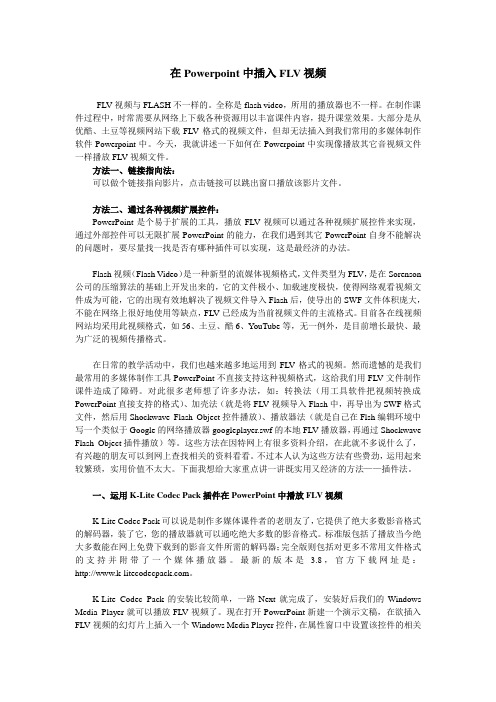
在Powerpoint中插入FLV视频FLV视频与FLASH不一样的。
全称是flash video,所用的播放器也不一样。
在制作课件过程中,时常需要从网络上下载各种资源用以丰富课件内容,提升课堂效果。
大部分是从优酷、土豆等视频网站下载FLV格式的视频文件,但却无法插入到我们常用的多媒体制作软件Powerpoint中。
今天,我就讲述一下如何在Powerpoint中实现像播放其它音视频文件一样播放FLV视频文件。
方法一、链接指向法:可以做个链接指向影片,点击链接可以跳出窗口播放该影片文件。
方法二、通过各种视频扩展控件:PowerPoint是个易于扩展的工具,播放FLV视频可以通过各种视频扩展控件来实现,通过外部控件可以无限扩展PowerPoint的能力,在我们遇到其它PowerPoint自身不能解决的问题时,要尽量找一找是否有哪种插件可以实现,这是最经济的办法。
Flash视频(Flash Video)是一种新型的流媒体视频格式,文件类型为FLV,是在Sorenson 公司的压缩算法的基础上开发出来的,它的文件极小、加载速度极快,使得网络观看视频文件成为可能,它的出现有效地解决了视频文件导入Flash后,使导出的SWF文件体积庞大,不能在网络上很好地使用等缺点,FLV已经成为当前视频文件的主流格式。
目前各在线视频网站均采用此视频格式,如56、土豆、酷6、YouTube等,无一例外,是目前增长最快、最为广泛的视频传播格式。
在日常的教学活动中,我们也越来越多地运用到FLV格式的视频。
然而遗憾的是我们最常用的多媒体制作工具PowerPoint不直接支持这种视频格式,这给我们用FLV文件制作课件造成了障碍。
对此很多老师想了许多办法,如:转换法(用工具软件把视频转换成PowerPoint直接支持的格式)、加壳法(就是将FLV视频导入Flash中,再导出为SWF格式文件,然后用Shockwave Flash Object控件播放)、播放器法(就是自己在Flsh编辑环境中写一个类似于Google的网络播放器googleplayer.swf的本地FLV播放器,再通过Shockwave Flash Object插件播放)等。
Powerpoint如何能插入、播放FLV格式的视频

Powerpoint如何能插入、播放FLV格式的视频Powerpoint如何能插入、播放FLV格式的视频我们都知道,在Powerpoint里面,可以轻松的插入FLASH格式的SWF文件,让演示文稿更具媒体性。
然而,眼下,网上的视频格式多为FLV格式的流媒体文件,该格式的文件是一种新的视频格式,全称为Flash Video。
问题就出在这里,我们已经很难在网上下载昔日的RMB、A VI等这样的视频文件了。
能够下载的视频文件多为FLV格式的。
可是,直接将FLV格式的文件插入到Powerpoint 演示文稿中,是无法正常播放的。
那么,如何才能将FLV插入到Powerpoint幻灯片中,并让其能够正常播放呢,方法非常简单,请随下文进入正题吧。
一、下载vcastr2.swf文件首先,我们得到网上下载一个名为vcastr2.swf的文件,该文件在网上最容易下载,随处可见。
有了该文件的支持,以后在演示文稿中插入FLV文件,就都能正常播放了。
记住了哦,所下载的vcastr2.swf文件,存放的目录,一定要和您的演示文稿文件(*.ppt)、FLV文件,同放在同一个文件夹内。
关键的一点是,vcastr2.swf文件和FLV文件这两个文件,一定要放在同一个文件夹内。
二、Powerpoint的设置有了如上的准备,下面,我们就来学习演示文稿中插入FLV吧。
首先,在演示文稿中执行“视图”→“工具栏”→“控件工具箱”,弹出如下图的工具栏。
上图的工具栏,我们点击最下面那个按钮,在弹出的列表框中,像上图一样选择“Shockwave FlashObject”,之后,使用鼠标左键拖动,在幻灯片中拖出一个控件框,如下图的控件。
要想在控件中插入FLV文件,那么,就使用鼠标右键点击那控件框,在弹出的快捷菜单中选择“属性”,如上图,最后,弹出如下图的对话框!上图中,找到属性名为“Movie”的项,之后,在其右方的输入框中,输入FLV文件的相对路径地址即可。
在PPT中插入swf或flv视频的方法。
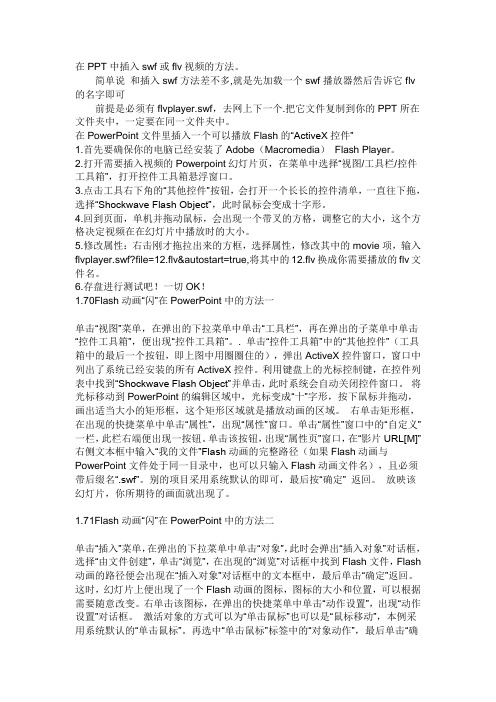
在PPT中插入swf或flv视频的方法。
简单说和插入swf方法差不多,就是先加载一个swf播放器然后告诉它flv 的名字即可前提是必须有flvplayer.swf,去网上下一个.把它文件复制到你的PPT所在文件夹中,一定要在同一文件夹中。
在PowerPoint文件里插入一个可以播放Flash的“ActiveX控件”1.首先要确保你的电脑已经安装了Adobe(Macromedia)Flash Player。
2.打开需要插入视频的Powerpoint幻灯片页,在菜单中选择“视图/工具栏/控件工具箱”,打开控件工具箱悬浮窗口。
3.点击工具右下角的“其他控件”按钮,会打开一个长长的控件清单,一直往下拖,选择“Shockwave Flash Object”,此时鼠标会变成十字形。
4.回到页面,单机并拖动鼠标,会出现一个带叉的方格,调整它的大小,这个方格决定视频在在幻灯片中播放时的大小。
5.修改属性:右击刚才拖拉出来的方框,选择属性,修改其中的movie项,输入flvplayer.swf?file=12.flv&autostart=true,将其中的12.flv换成你需要播放的flv文件名。
6.存盘进行测试吧!一切OK!1.70Flash动画“闪”在PowerPoint中的方法一单击“视图”菜单,在弹出的下拉菜单中单击“工具栏”,再在弹出的子菜单中单击“控件工具箱”,便出现“控件工具箱”。
. 单击“控件工具箱”中的“其他控件”(工具箱中的最后一个按钮,即上图中用圈圈住的),弹出ActiveX控件窗口,窗口中列出了系统已经安装的所有ActiveX控件。
利用键盘上的光标控制键,在控件列表中找到“Shockwave Flash Object”并单击,此时系统会自动关闭控件窗口。
将光标移动到PowerPoint的编辑区域中,光标变成“十”字形,按下鼠标并拖动,画出适当大小的矩形框,这个矩形区域就是播放动画的区域。
ppt中插入flv视频

Powerpoint插入flv视频Powerpoint插入视频Powerpoint支持的格式有:.asf .mpg .mpeg .avi .wmv等。
不支持的格式有.rm .rmvb .flv等。
这些不支持的格式恰恰是网络上最流行..的视频格式。
如何将网络上丰富的视频资源整合到..的常见powerpoint课件中为教学所用,一直是教师们比较头痛的问题。
思路:下载合适的视频,然后将其转换为ppt承认的视频格式。
Flv视频一般不提供下载。
我们需要用专门的地址解析网站......对flv视频的地址进行解析。
常用的视频解析网站有:///将flv播放的网页地址复制到解析网站的“地址解析”栏内,点击“获取地址”。
解析出地址后,用“右键—另存为”或“网际快车”下载(尽量不用迅雷下载,因为部分视频网站不支持迅雷下载,如优酷网)。
Flv文件下载到本地硬盘后,使用相应的软件对其进行剪辑,(如果下载的flv视频不需裁剪,可以跳过这一步。
)选取所需要的部分。
推荐软件:extra.flv.exe(可在百度搜索下载),该软件使用前需要安装一个插件(详见extra.flv.exe软件的帮助说明)。
下载地址://Extra.FLV.rar最后使用WinA VI将flv格式视频转换成ppt认可的视频文件。
下载地址:ftp://down911:123904@/6/WinA VI.rar 总结:●利用flv解析服务网站/解析flv地址。
●利用网际快车下载。
●利用Extra.FLV.exe软件完成flv文件的剪辑。
●利用WinA VI.exe软件将flv文件转换为mpg文件。
●插入视频济宁市市中区教研中心网()。
用wps制作ppt能否插入flv格式视频文件
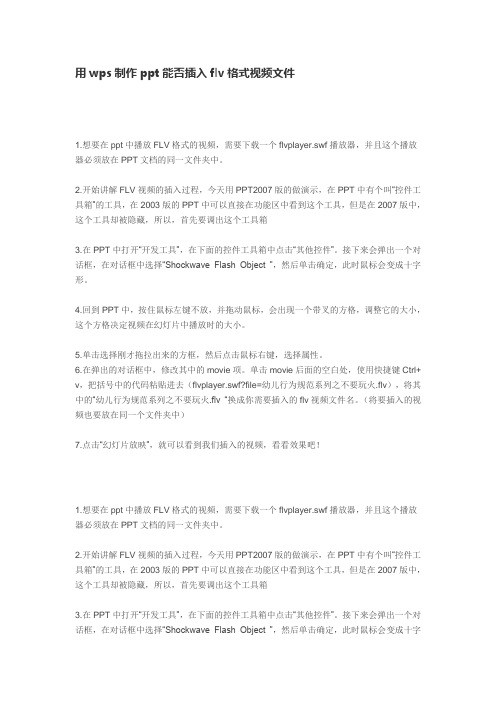
用wps制作ppt能否插入flv格式视频文件1.想要在ppt中播放FLV格式的视频,需要下载一个flvplayer.swf播放器,并且这个播放器必须放在PPT文档的同一文件夹中。
2.开始讲解FLV视频的插入过程,今天用PPT2007版的做演示,在PPT中有个叫“控件工具箱”的工具,在2003版的PPT中可以直接在功能区中看到这个工具,但是在2007版中,这个工具却被隐藏,所以,首先要调出这个工具箱3.在PPT中打开“开发工具”,在下面的控件工具箱中点击“其他控件”。
接下来会弹出一个对话框,在对话框中选择“Shockwave Flash Object ”,然后单击确定,此时鼠标会变成十字形。
4.回到PPT中,按住鼠标左键不放,并拖动鼠标,会出现一个带叉的方格,调整它的大小,这个方格决定视频在幻灯片中播放时的大小。
5.单击选择刚才拖拉出来的方框,然后点击鼠标右键,选择属性。
6.在弹出的对话框中,修改其中的movie项。
单击movie后面的空白处,使用快捷键Ctrl+ v,把括号中的代码粘贴进去(flvplayer.swf?file=幼儿行为规范系列之不要玩火.flv),将其中的“幼儿行为规范系列之不要玩火.flv “换成你需要插入的flv视频文件名。
(将要插入的视频也要放在同一个文件夹中)7.点击“幻灯片放映”,就可以看到我们插入的视频,看看效果吧!1.想要在ppt中播放FLV格式的视频,需要下载一个flvplayer.swf播放器,并且这个播放器必须放在PPT文档的同一文件夹中。
2.开始讲解FLV视频的插入过程,今天用PPT2007版的做演示,在PPT中有个叫“控件工具箱”的工具,在2003版的PPT中可以直接在功能区中看到这个工具,但是在2007版中,这个工具却被隐藏,所以,首先要调出这个工具箱3.在PPT中打开“开发工具”,在下面的控件工具箱中点击“其他控件”。
接下来会弹出一个对话框,在对话框中选择“Shockwave Flash Object ”,然后单击确定,此时鼠标会变成十字形。
如何在ppt中插入FLV视频

如何在 ppt 中插入 FLV 视频 篇一:如何在 PPT 课件中插入 FLV 视频 如何在 PPT 课件中插入 FLV 视频 FLV 流媒体格式是一种新的视频格式,全称为 Flash Video。
由于它形成的文件小、加载速度快,已经 成为当前网络视频文件的主流格式,目前大部分在线视频网站,如 56、优酷、土豆等均采用此视频格式。
下载 FLV 一般可以借助 FLV 视频下载软件,随着网络 FLV 文件的丰富,很多教师也想把它融入自己的 PPT 课件中, 而在 PowerPoint 中无法直接插入 FLV 文件, 需要用到控件或转换格式等方法, 现将经验分享如下: 一、使用控件,步步为营 使用控件的方法其实和在 PowerPoint 中插入.swf 文件非常类似,下面以 PowerPoint2003 为例讲解操 作方法。
首先要准备一个网页 flv 播放器,网络中有很多免费的网页 flv 播放器,这里笔者使用的是兼容性 比较好的 flvplayer.swf。
具体操作步骤如下: 第一步,插入一个“ActiveX 控件”。
打开需要插入视频的 PPT 页面,在菜单中选择“视图———工具栏———控件工具箱”(如图 1) , 图 1 打开控件工具箱悬浮窗口, 点击工具右下角的“其他控件”按钮, 在控件清单选择“Shockwave Flash Object” (如图 2) ,并用鼠标画出一个播放控制窗口。
图 2 第二步,添加需要播放的 flv 文件路径。
右击之前加入的方框,选择“属性”(如图 3) , 图 3 在属性窗口中找到“Movie”一栏,在后面的空白栏内填入:flvplayer.swf 芽 file=“你的文件”.flv(如 图 4) ,关闭属性窗口,预览幻灯片便可播放 FLV 视频了。
图 4 注意: 1.这里 flvplayer.swf 是我们下载的网页 flv 播放器,你的文件.flv 是指 FLV 视频文件,实际使用 时将“你的文件.flv”替换成需要播放的 FLV 文件的文件名。
给Microsoft Office PowerPoint插入FLV视频的技巧
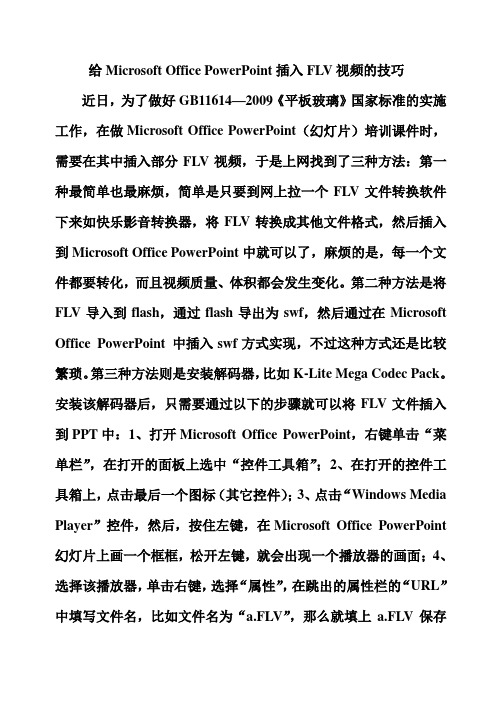
给Microsoft Office PowerPoint插入FLV视频的技巧近日,为了做好GB11614—2009《平板玻璃》国家标准的实施工作,在做Microsoft Office PowerPoint(幻灯片)培训课件时,需要在其中插入部分FLV视频,于是上网找到了三种方法:第一种最简单也最麻烦,简单是只要到网上拉一个FLV文件转换软件下来如快乐影音转换器,将FLV转换成其他文件格式,然后插入到Microsoft Office PowerPoint中就可以了,麻烦的是,每一个文件都要转化,而且视频质量、体积都会发生变化。
第二种方法是将FLV导入到flash,通过flash导出为swf,然后通过在Microsoft Office PowerPoint 中插入swf方式实现,不过这种方式还是比较繁琐。
第三种方法则是安装解码器,比如K-Lite Mega Codec Pack。
安装该解码器后,只需要通过以下的步骤就可以将FLV文件插入到PPT中:1、打开Microsoft Office PowerPoint,右键单击“菜单栏”,在打开的面板上选中“控件工具箱”;2、在打开的控件工具箱上,点击最后一个图标(其它控件);3、点击“Windows Media Player”控件,然后,按住左键,在Microsoft Office PowerPoint 幻灯片上画一个框框,松开左键,就会出现一个播放器的画面;4、选择该播放器,单击右键,选择“属性”,在跳出的属性栏的“URL”中填写文件名,比如文件名为“a.FLV”,那么就填上a.FLV保存即可。
可能由于本人电脑基础知识薄弱及电脑操作技能不足的原因,对上述三种方法多次试用均无法直接插入到PPT中。
如何在PPT中插入FLV视频成了一个头痛的问题,但是静心思考,其实也不算什么难题。
经过大胆摸索,我用两种方法轻松、简便地解决了这个问题。
当然,你要把FLV文件和Microsoft Office PowerPoint 的PPT文档放在同一个文件夹内才行,否则,前面需要加上路径。
Powerpoint中插入FLV视频方法汇
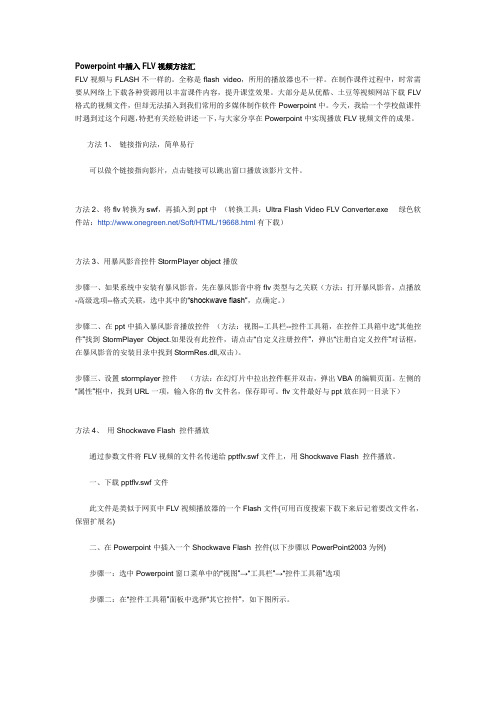
Powerpoint中插入FLV视频方法汇FLV视频与FLASH不一样的。
全称是flash video,所用的播放器也不一样。
在制作课件过程中,时常需要从网络上下载各种资源用以丰富课件内容,提升课堂效果。
大部分是从优酷、土豆等视频网站下载FLV 格式的视频文件,但却无法插入到我们常用的多媒体制作软件Powerpoint中。
今天,我给一个学校做课件时遇到过这个问题,特把有关经验讲述一下,与大家分享在Powerpoint中实现播放FLV视频文件的成果。
方法1、链接指向法,简单易行可以做个链接指向影片,点击链接可以跳出窗口播放该影片文件。
方法2、将flv转换为swf,再插入到ppt中(转换工具:Ultra Flash Video FLV Converter.exe 绿色软件站:/Soft/HTML/19668.html有下载)方法3、用暴风影音控件StormPlayer object播放步骤一、如果系统中安装有暴风影音,先在暴风影音中将flv类型与之关联(方法:打开暴风影音,点播放-高级选项--格式关联,选中其中的“shockwave flash”,点确定。
)步骤二、在ppt中插入暴风影音播放控件(方法:视图--工具栏--控件工具箱,在控件工具箱中选“其他控件”找到StormPlayer Object.如果没有此控件,请点击“自定义注册控件”,弹出“注册自定义控件”对话框,在暴风影音的安装目录中找到StormRes.dll,双击)。
步骤三、设置stormplayer控件(方法:在幻灯片中拉出控件框并双击,弹出VBA的编辑页面。
左侧的“属性”框中,找到URL一项,输入你的flv文件名,保存即可。
flv文件最好与ppt放在同一目录下)方法4、用Shockwave Flash 控件播放通过参数文件将FLV视频的文件名传递给pptflv.swf文件上,用Shockwave Flash 控件播放。
一、下载pptflv.swf文件此文件是类似于网页中FLV视频播放器的一个Flash文件(可用百度搜索下载下来后记着要改文件名,保留扩展名)二、在Powerpoint中插入一个Shockwave Flash 控件(以下步骤以PowerPoint2003为例)步骤一:选中Powerpoint窗口菜单中的“视图”→“工具栏”→“控件工具箱”选项步骤二:在“控件工具箱”面板中选择“其它控件”,如下图所示。
插入avi、mpg、flv、swf及rm、rmvb等视频文件的方法
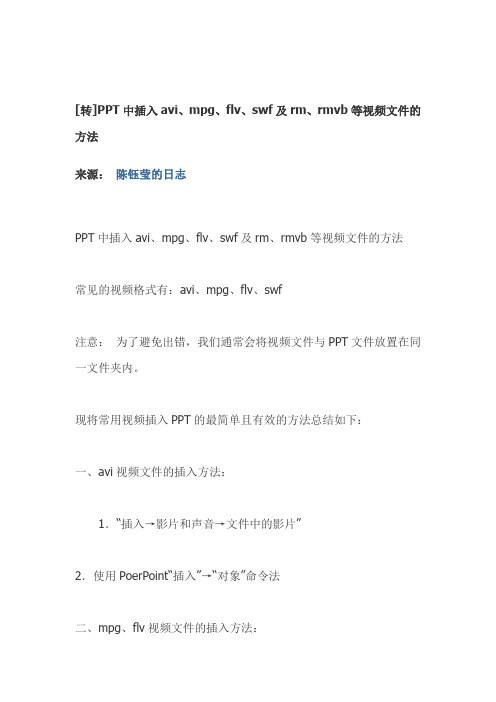
[转]PPT中插入avi、mpg、flv、swf及rm、rmvb等视频文件的方法来源:陈钰莹的日志PPT中插入avi、mpg、flv、swf及rm、rmvb等视频文件的方法常见的视频格式有:avi、mpg、flv、swf注意:为了避免出错,我们通常会将视频文件与PPT文件放置在同一文件夹内。
现将常用视频插入PPT的最简单且有效的方法总结如下:一、avi视频文件的插入方法:1.“插入→影片和声音→文件中的影片”2.使用PoerPoint“插入”→“对象”命令法二、mpg、flv视频文件的插入方法:使用插入控件法即可完成,使用这种方法必须保证系统中安装有Windows Media Player或者RealPlayer播放器,并且需要在电脑中安装“万能译码器”。
地址如下:/soft/11343.html安装成功后,关于mpg文件插入的黑屏和无声情况都可解决。
flv与mpg格式文件的插入的方法相同。
步骤如下:(1)运行PowerPoint程序,打开需要插入视频文件的幻灯片。
(2)打开“视图”菜单,通过“工具栏”子项调出“控件工具箱”面板,从中选择“其他控件”按钮单击。
(3)在打开的控件选项界面中,选择“Windows Media Player”选项,再将鼠标移动到PowerPoint的幻灯片编辑区域中,画出一个合适大小的矩形区域,这个矩形区域会自动转变为Windows Media Player播放器的界面。
(4)用鼠标选中该播放界面,然后单击鼠标右键,从弹出的快捷菜单中选择“属性”命令,打开该媒体播放界面的“属性”窗口。
(5)在“属性”窗口中,在“URL”设置项处正确输入需要插入到幻灯片中视频文件的详细路径(绝对路径和相对路径都可以)和完整文件名(如图红色区域所示),其他选项默认即可。
(6)在幻灯片播放时,可以通过媒体播放器中的“播放”、“停止”、“暂停”和“调节音量”以及“进度条”等按钮对视频进行自如的控制。
如何在PPT中插入flv格式的视频文件
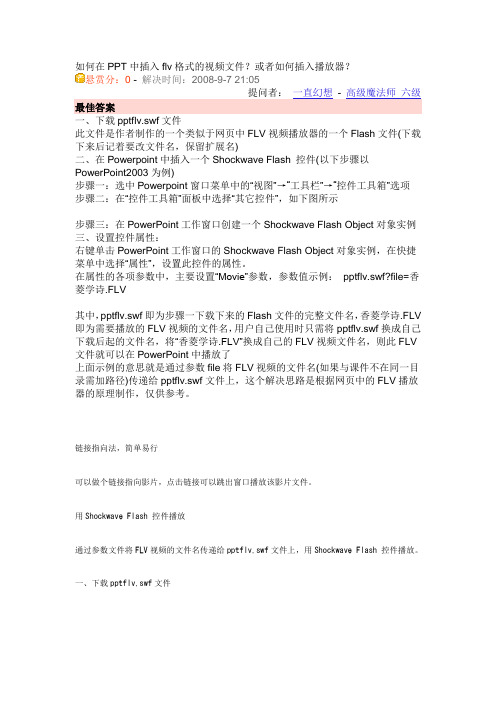
如何在PPT中插入flv格式的视频文件?或者如何插入播放器?悬赏分:0 - 解决时间:2008-9-7 21:05提问者:一直幻想- 高级魔法师六级最佳答案一、下载pptflv.swf文件此文件是作者制作的一个类似于网页中FLV视频播放器的一个Flash文件(下载下来后记着要改文件名,保留扩展名)二、在Powerpoint中插入一个Shockwave Flash 控件(以下步骤以PowerPoint2003为例)步骤一:选中Powerpoint窗口菜单中的“视图”→“工具栏”→“控件工具箱”选项步骤二:在“控件工具箱”面板中选择“其它控件”,如下图所示步骤三:在PowerPoint工作窗口创建一个Shockwave Flash Object对象实例三、设置控件属性:右键单击PowerPoint工作窗口的Shockwave Flash Object对象实例,在快捷菜单中选择“属性”,设置此控件的属性。
在属性的各项参数中,主要设置“Movie”参数,参数值示例:pptflv.swf?file=香菱学诗.FLV其中,pptflv.swf即为步骤一下载下来的Flash文件的完整文件名,香菱学诗.FLV 即为需要播放的FLV视频的文件名,用户自己使用时只需将pptflv.swf换成自己下载后起的文件名,将“香菱学诗.FLV”换成自己的FLV视频文件名,则此FLV 文件就可以在PowerPoint中播放了上面示例的意思就是通过参数file将FLV视频的文件名(如果与课件不在同一目录需加路径)传递给pptflv.swf文件上,这个解决思路是根据网页中的FLV播放器的原理制作,仅供参考。
链接指向法,简单易行可以做个链接指向影片,点击链接可以跳出窗口播放该影片文件。
用Shockwave Flash 控件播放通过参数文件将FLV视频的文件名传递给pptflv.swf文件上,用Shockwave Flash 控件播放。
在PPT中嵌入一个flv

在PPT中嵌入一个flash(flvPlay.swf),由这个flash去调用FLV视频,这个压缩文件内有flvPlay.swf,最好放在和PPT同目录下。
此主题相关图片如下:此主题相关图片如下:此主题相关图片如下:此主题相关图片如下:此主题相关图片如下:此主题相关图片如下:此主题相关图片如下:此主题相关图片如下:此主题相关图片如下:此主题相关图片如下:此主题相关图片如下:2、如果您觉得第三步麻烦,使用楼主的这个模板吧,点2次按钮就可观看FLV 视频了,本来想给Powerpoint添加个菜单,不过有这个简单的方法,干嘛不用哩。
把这个文件下载下来,里面有2个文件,最好放在一个文件夹下。
此主题相关图片如下:此主题相关图片如下:此主题相关图片如下:此主题相关图片如下:此主题相关图片如下:此主题相关图片如下:此主题相关图片如下:此主题相关图片如下:3、最传统的思想:FLV转成avi、mpg、wmv皆可网上这方面的软件很多,大多是用ffmpeg.exe程序或相关DLL封装转的,这也是老外的开源作品(LGPL,你要是不改人家源代码,还能用于商业开发),自已用google或baidu搜吧,个人感觉google对技术类网站比较偏爱,一般垃圾较少,感觉baidu什么类文章都收录,搜出来的很多不是你想要的。
缺点:有的应用程序工具转出来的文件不能正常播,要快进一下,或修一下。
4、导进flash开发工具转成swfa.启动Flash,新建一个Flash文档;此主题相关图片如下:此主题相关图片如下:b.菜单“文件-导入-导入视频...”命令,出来一个导入视频的对话框;此主题相关图片如下:c.下面就不用说了,认识汉字的都会此主题相关图片如下:5、刚找到这个解码器,所以补充这一条,不过没法快进开启双声道后,播放器性能降低5.37MB),只增加FLV支持的解码器下载114KB:下面是刚找到的解码器,安装一下,经更多测试,最好将文件扩展名改成mpg、avi、mpg等,就能在PPT中直接插入,不过有些视频可能不出图像只有声音,在PPT里可能图像有倒的,可调,但不如用第1、2种方法了。
怎么在ppt中插入FLV视频

简单说 和插入swf方法差不多,就是先加载一个swf播放器然后告诉它flv的名字即可前提是必须有flvplayer.swf,去网上下一个.把它文件复制到你的PPT所在文件夹中,一定要在同一文件夹中。在PowerPoint文件里插入一个可以播放Flash的“ActiveX控件”1.首先要确保你的电脑已经安装了Adobe(Macromedia) Flash Player。2.打开需要插入视频的Powerpoint幻灯片页,在菜单中选择“视图/工具栏/控件工具箱”,打开控件工具箱悬浮窗口。3.点击工具右下角的“其他控件”按钮,会打开一个长长的控件清单,一直往下拖,选择“Shockwave Flash Object”,此时鼠标会变成十字形。4.回到页面,单机并拖动鼠标,会出现一个带叉的方格,调整它的大小,这个方格决定视频在在幻灯片中播放时的大小。5.修改属性:右击刚才拖拉出来的方框,选择属性,修改其中的movie项,输入flvplayer.swf?file=12.flv&autostart=true,将其中的12!
powerpoint怎样插入fiv文件
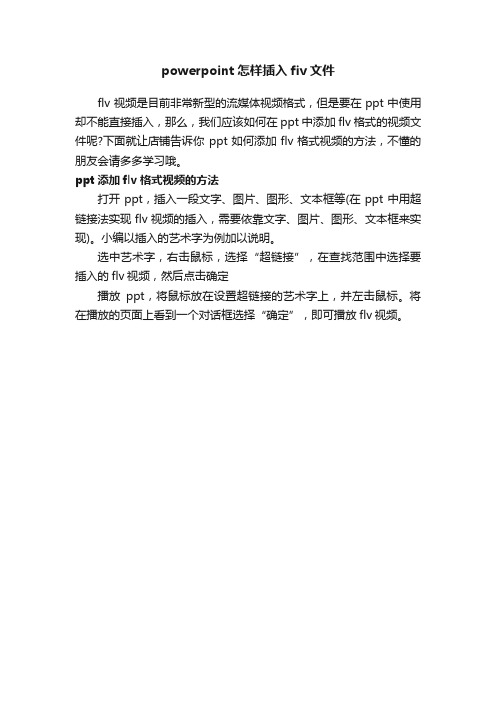
powerpoint怎样插入fiv文件
flv视频是目前非常新型的流媒体视频格式,但是要在ppt中使用却不能直接插入,那么,我们应该如何在ppt中添加flv格式的视频文件呢?下面就让店铺告诉你ppt如何添加flv格式视频的方法,不懂的朋友会请多多学习哦。
ppt添加flv格式视频的方法
打开ppt,插入一段文字、图片、图形、文本框等(在ppt中用超链接法实现flv视频的插入,需要依靠文字、图片、图形、文本框来实现)。
小编以插入的艺术字为例加以说明。
选中艺术字,右击鼠标,选择“超链接”,在查找范围中选择要插入的flv视频,然后点击确定
播放ppt,将鼠标放在设置超链接的艺术字上,并左击鼠标。
将在播放的页面上看到一个对话框选择“确定”,即可播放flv视频。
如何在PPT中插入flv格式的视频文件

如何在PPT中插入flv格式的视频文件在制作课件时,经常会遇到需要插入各种动画影片文件,最常见的动画莫过于falsh文件了,插入swf 格式的相对简单,不需要制作另加载播放器,如今,从网络上下载的各种视频动画,愈来愈多地遇到FLV 文件,FLV视频与FLASH不一样的,全称是flash video,所用的播放器也不一样,故不能像插入swf文件那样方便,很多人直接在“插入影片”中做个链接指向FLV影片,点击链接可以跳出窗口播放该影片文件,可是有一部分人却不喜欢这种办法,不够完美,那有没有一种办法像插入swf文件那样简单地插入FLV文件呢?答案是肯定的。
今天我把有关资料整理一下,与大家分享如何在Powerpoint中实现直接播放FLV视频文件的经验,以下介绍了手动设置和软件插件两种方式,两种方式都需要加载flv播放器。
一、采用手动设置方式:1、下载pptflv.swf文件(在下方附件下载)2、在Powerpoint中插入一个Shockwave Flash 控件(以下步骤以PowerPoint2003为例)步骤一:选中Powerpoint窗口菜单中的“视图”→“工具栏”→“控件工具箱”选项步骤二:在“控件工具箱”面板中选择“其它控件”,如下图所示步骤三:在PowerPoint工作窗口创建一个Shockwave Flash Object对象实例3、设置控件属性:右键单击PowerPoint工作窗口的Shockwave Flash Object对象实例,在快捷菜单中选择“属性”,设置此控件的属性。
在属性的各项参数中,主要设置“Movie”参数,参数值示例: pptflv.swf?file=香菱学诗.FLV其中,pptflv.swf即为步骤一下载下来的Flash文件的完整文件名,香菱学诗.FLV即为需要播放的FLV 视频的文件名,用户自己使用时只需将pptflv.swf换成自己下载后起的文件名,将“香菱学诗.FLV”换成自己的FLV视频文件名,则此FLV文件就可以在PowerPoint中播放了上面示例的意思就是通过参数file将FLV视频的文件名(如果与课件不在同一目录需加路径)传递给pptflv.swf文件上,这个解决思路是根据网页中的FLV播放器的原理制作,仅供参考。
在PPT中播放FLV格式视频的终极方法

在PPT中播放FLV格式视频的终极方法在PPT中播放FLV格式视频的终极方法本文标签: 控件FLV视频文件名PPT在ppt演示文稿中加入flash相信大家都会,但是想要加入FLV视频,这可要费点脑筋了。
有人说将其转换成其他文件格式?Good Idea!但想到YouTube,优酷,土豆等网站的视频不也实现FLV的播放吗?咱们还是可以借鉴一下的!一、简单方法:链接指向法可以做个链接指向影片,点击链接可以跳出窗口播放该影片文件,但这样做交互性跟流畅性就差了。
二、用Shockwave Flash 控件播放在PPT中加入flash影片大家可能都会,这里再啰嗦下。
(1)、在Powerpoint中插入一个Shockwave Flash 控件(以下步骤以PowerPoint2003为例)步骤一:选中Powerpoint窗口菜单中的“视图”→“工具栏”→“控件工具箱”选项步骤二:在“控件工具箱”面板中选择“其它控件”。
步骤三:在PowerPoint工作窗口创建一个Shockwave Flash Object对象实例,就是在你要播放视频的幻灯片中的适当位置,按住鼠标不放,拖一个你想要的窗口。
(2)、设置控件属性:右键单击PowerPoint工作窗口的Shockwave Flash Object对象实例(窗口),在快捷菜单中选择“属性”,设置此控件的属性。
1、下载pptflv.swf文件(文附件:pptflv.swf件)此文件是类似于网页中FLV视频播放器的一个Flash文件在属性的各项参数中,主要设置“Movie”参数,参数值示例:pptflv.swf?file=你的文件名.FLV通过参数文件将FLV视频的文件名传递给pptflv.swf文件上,用Shockwave Flash 控件播放。
2、或先将flv转换成swf 用这个软件:Ultra Flash Video FLV Converter 3.2.0 ,再按上面加入flash的方法操作。
PPT中插入视频的三种方法
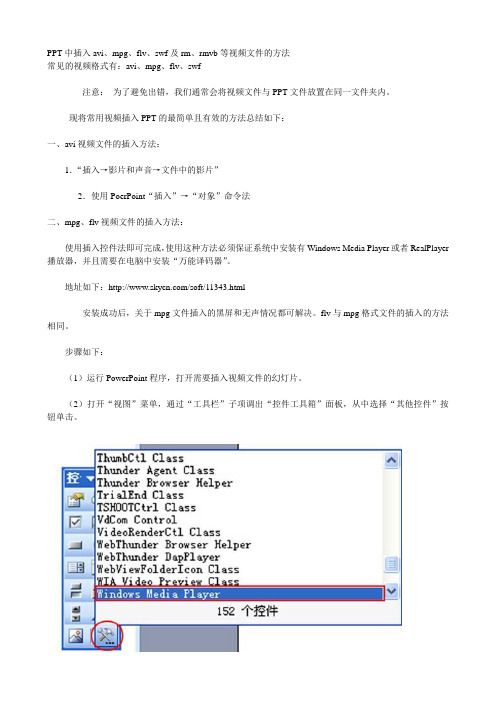
PPT中插入avi、mpg、flv、swf及rm、rmvb等视频文件的方法常见的视频格式有:avi、mpg、flv、swf注意:为了避免出错,我们通常会将视频文件与PPT文件放置在同一文件夹内。
现将常用视频插入PPT的最简单且有效的方法总结如下:一、avi视频文件的插入方法:1.“插入→影片和声音→文件中的影片”2.使用PoerPoint“插入”→“对象”命令法二、mpg、flv视频文件的插入方法:使用插入控件法即可完成,使用这种方法必须保证系统中安装有Windows Media Player或者RealPlayer 播放器,并且需要在电脑中安装“万能译码器”。
地址如下:/soft/11343.html安装成功后,关于mpg文件插入的黑屏和无声情况都可解决。
flv与mpg格式文件的插入的方法相同。
步骤如下:(1)运行PowerPoint程序,打开需要插入视频文件的幻灯片。
(2)打开“视图”菜单,通过“工具栏”子项调出“控件工具箱”面板,从中选择“其他控件”按钮单击。
(3)在打开的控件选项界面中,选择“Windows Media Player”选项,再将鼠标移动到PowerPoint的幻灯片编辑区域中,画出一个合适大小的矩形区域,这个矩形区域会自动转变为Windows Media Player播放器的界面。
(4)用鼠标选中该播放界面,然后单击鼠标右键,从弹出的快捷菜单中选择“属性”命令,打开该媒体播放界面的“属性”窗口。
(5)在“属性”窗口中,在“URL”设置项处正确输入需要插入到幻灯片中视频文件的详细路径(绝对路径和相对路径都可以)和完整文件名(如图红色区域所示),其他选项默认即可。
(6)在幻灯片播放时,可以通过媒体播放器中的“播放”、“停止”、“暂停”和“调节音量”以及“进度条”等按钮对视频进行自如的控制。
三、swf文件的插入方法(1)单击“插入”-->“新幻灯片”,插入新的一张幻灯片。
如何在ppt中直接插入flv格式视频

如何在ppt中直接插入flv格式视频
我们有时候需要在ppt中插入视频,但是ppt默认的视频格式是avi、mpeg、mpg、wmv 等等。
现在网络下载的视频多数是swf和flv格式的,需要转换格式后才能进行插入ppt播放。
能不能如同插入图片那样,简单直接插入网上下载的这些格式的视频呢?答案是可以的,只要在系统里安装一个flv助手就可以了,(这个软件可以在网上下载。
输入flv助手进行搜索,有许多,本人已经下载并使用)这个软件安装好后,运行ppt,在ppt里就会出现一个按钮,在ppt 的左上角。
点击这个按钮,出现要求保存文件的对话框,你要对ppt文件进行保存,和正常保存的方法是一样的,保存后,就能进行插入视频文件了。
再点这个flv助手按钮,进行正常的插入,插入后,ppt 中会出现一个带交叉的长方形,就插入成功了。
播放时还能对播放进行控制。
补充一下,需要播放的视频必须和播放器放在同一个文件夹里。
如果需要在别的
电脑上播放,只要把播放器、视频和ppt放在u盘的同一个文件夹里就可以了。
怎么将Flv格式的视频加入到PPT演示文稿中
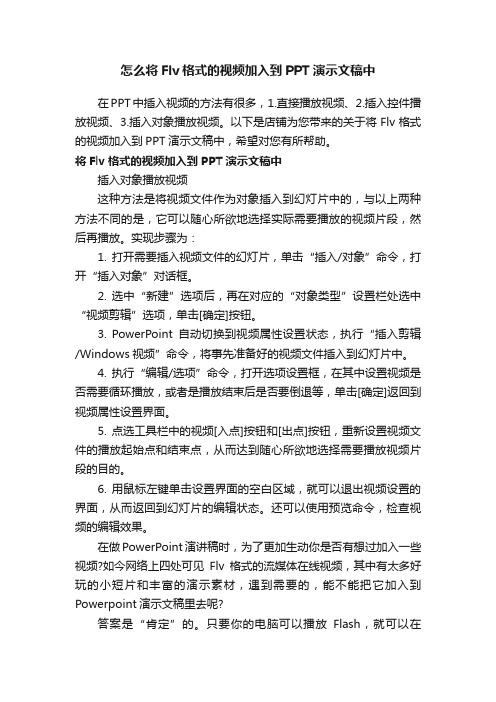
怎么将Flv格式的视频加入到PPT演示文稿中在PPT中插入视频的方法有很多,1.直接播放视频、2.插入控件播放视频、3.插入对象播放视频。
以下是店铺为您带来的关于将Flv格式的视频加入到PPT演示文稿中,希望对您有所帮助。
将Flv格式的视频加入到PPT演示文稿中插入对象播放视频这种方法是将视频文件作为对象插入到幻灯片中的,与以上两种方法不同的是,它可以随心所欲地选择实际需要播放的视频片段,然后再播放。
实现步骤为:1. 打开需要插入视频文件的幻灯片,单击“插入/对象”命令,打开“插入对象”对话框。
2. 选中“新建”选项后,再在对应的“对象类型”设置栏处选中“视频剪辑”选项,单击[确定]按钮。
3. PowerPoint自动切换到视频属性设置状态,执行“插入剪辑/Windows视频”命令,将事先准备好的视频文件插入到幻灯片中。
4. 执行“编辑/选项”命令,打开选项设置框,在其中设置视频是否需要循环播放,或者是播放结束后是否要倒退等,单击[确定]返回到视频属性设置界面。
5. 点选工具栏中的视频[入点]按钮和[出点]按钮,重新设置视频文件的播放起始点和结束点,从而达到随心所欲地选择需要播放视频片段的目的。
6. 用鼠标左键单击设置界面的空白区域,就可以退出视频设置的界面,从而返回到幻灯片的编辑状态。
还可以使用预览命令,检查视频的编辑效果。
在做PowerPoint演讲稿时,为了更加生动你是否有想过加入一些视频?如今网络上四处可见Flv格式的流媒体在线视频,其中有太多好玩的小短片和丰富的演示素材,遇到需要的,能不能把它加入到Powerpoint演示文稿里去呢?答案是“肯定”的。
只要你的电脑可以播放Flash,就可以在Powerpoint里播放Flv在线视频。
因为Flv格式的视频是通过调用Adobe的Flash插件来播放的,通过一个“ActiveX控件”就可以轻松地将你喜欢的视频加到你的PowerPoint幻灯片文件里了。
如何直接在PPT中插入FLV影片
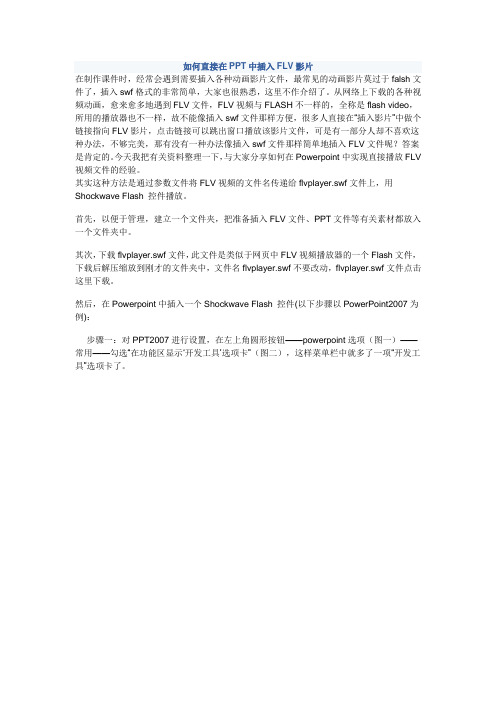
如何直接在PPT中插入FLV影片在制作课件时,经常会遇到需要插入各种动画影片文件,最常见的动画影片莫过于falsh文件了,插入swf格式的非常简单,大家也很熟悉,这里不作介绍了。
从网络上下载的各种视频动画,愈来愈多地遇到FLV文件,FLV视频与FLASH不一样的,全称是flash video,所用的播放器也不一样,故不能像插入swf文件那样方便,很多人直接在“插入影片”中做个链接指向FLV影片,点击链接可以跳出窗口播放该影片文件,可是有一部分人却不喜欢这种办法,不够完美,那有没有一种办法像插入swf文件那样简单地插入FLV文件呢?答案是肯定的。
今天我把有关资料整理一下,与大家分享如何在Powerpoint中实现直接播放FLV 视频文件的经验。
其实这种方法是通过参数文件将FLV视频的文件名传递给flvplayer.swf文件上,用Shockwave Flash 控件播放。
首先,以便于管理,建立一个文件夹,把准备插入FLV文件、PPT文件等有关素材都放入一个文件夹中。
其次,下载flvplayer.swf文件,此文件是类似于网页中FLV视频播放器的一个Flash文件,下载后解压缩放到刚才的文件夹中,文件名flvplayer.swf不要改动,flvplayer.swf文件点击这里下载。
然后,在Powerpoint中插入一个Shockwave Flash 控件(以下步骤以PowerPoint2007为例):步骤一:对PPT2007进行设置,在左上角圆形按钮——powerpoint选项(图一)——常用——勾选“在功能区显示…开发工具‟选项卡”(图二),这样菜单栏中就多了一项“开发工具”选项卡了。
图一图二步骤二:在PowerPoint工作窗口创建一个Shockwave Flash Object对象实例,在“开发工具栏”里找到“控件”——“其它控件”(图三),点击弹出一个选项框,选择“Shockwave Flash Object”(图四),单击确定后,在幻灯片中拖拉出一个矩形框(由于还没设置好flash文件的路径,故矩形框显示的是叉叉)。
- 1、下载文档前请自行甄别文档内容的完整性,平台不提供额外的编辑、内容补充、找答案等附加服务。
- 2、"仅部分预览"的文档,不可在线预览部分如存在完整性等问题,可反馈申请退款(可完整预览的文档不适用该条件!)。
- 3、如文档侵犯您的权益,请联系客服反馈,我们会尽快为您处理(人工客服工作时间:9:00-18:30)。
我们都知道,在Powerpoint里面,可以轻松的插入FLASH格式的SWF文件,让演示文稿更具媒体性。
然而,眼下,网上的视频格式多为FLV格式的流媒体文件,该格式的文件是一种新的视频格式,全称为Flash Video。
问题就出在这里,我们已经很难在网上下载昔日的RMB、AVI等这样的视频文件了。
能够下载的视频文件多为FLV格式的。
可是,直接将FLV格式的文件插入到Powerpoint 演示文稿中,是无法正常播放的。
那么,如何才能将FLV插入到Powerpoint幻灯片中,并让其能够正常播放呢,方法非常简单,请随下文进入正题吧。
一、下载vcastr2.swf文件
首先,我们得到网上下载一个名为vcastr2.swf的文件,该文件在网上最容易下载,随处可见。
有了该文件的支持,以后在演示文稿中插入FLV文件,就都能正常播放了。
记住了哦,所下载的vcastr2.swf文件,存放的目录,一定要和您的演示文稿文件(*.ppt)、FLV文件,同放在同一个文件夹内。
关键的一点是,vcastr2.swf文件和FLV文件这两个文件,一定要放在同一个文件夹内。
二、Powerpoint的设置
有了如上的准备,下面,我们就来学习演示文稿中插入FLV吧。
首先,在演示文稿中执行“视图”→“工具栏”→“控件工具箱”,弹出如下图的工具栏。
上图的工具栏,我们点击最下面那个按钮,在弹出的列表框中,像上图一样选择“Shockwave Flash
Object”,之后,使用鼠标左键拖动,在幻灯片中拖出一个控件框,如下图的控件。
要想在控件中插入FLV文件,那么,就使用鼠标右键点击那控件框,在弹出的快捷菜单中选择“属性”,如上图,最后,弹出如下图的对话框!
上图中,找到属性名为“Movie”的项,之后,在其右方的输入框中,输入FLV文件的相对路径地址即可。
在这里,就要注意了,这一步的设置,是相当的关键,错了就前功尽弃了。
这个,“vcastr2.swf?vcastr_file=第二张幻灯片视频.flv”看到了吗,这就是FLV文件的地址。
vcastr2.swf?vcastr_file=第二张幻灯片视频.flv,其中的“vcastr2.swf?vcastr_file=”是固定格式,照着填写就行,而“第二张幻灯片视频.flv”指的就是您的FLV文件的名称了,请根据需要自行修改即可。
